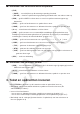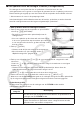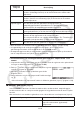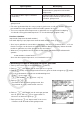User Manual
Table Of Contents
- Inhoud
- Eerste kennismaking — Lees dit eerst!
- Hoofdstuk 1 Basisbewerking
- Hoofdstuk 2 Manuele berekeningen
- 1. Basisberekeningen
- 2. Speciale functies
- 3. De hoekeenheid en weergave van getallen instellen
- 4. Berekeningen met wetenschappelijke functies
- 5. Numerieke berekeningen
- 6. Rekenen met complexe getallen
- 7. Berekeningen met gehele getallen in het twee-, acht-, tien- en zestientallige talstelsel
- 8. Matrixrekenen
- 9. Vectorberekeningen
- 10. Metrieke omzetting
- Hoofdstuk 3 Lijsten
- Hoofdstuk 4 Oplossen van vergelijkingen
- Hoofdstuk 5 Grafieken
- 1. Voorbeeldgrafieken
- 2. Controleren wat op een grafisch scherm wordt weergegeven
- 3. Een grafiek tekenen
- 4. Een grafiek in het afbeeldingsgeheugen opslaan
- 5. Twee grafieken op hetzelfde scherm tekenen
- 6. Handmatig tekenen
- 7. Tabellen gebruiken
- 8. Dynamisch tekenen
- 9. Een grafiek tekenen van een rijvoorschrift
- 10. Grafieken van kegelsneden tekenen
- 11. De weergave van een grafiek wijzigen
- 12. Functieanalyse
- Hoofdstuk 6 Statistische berekeningen en grafieken
- 1. Voor u met statistische berekeningen begint
- 2. Grafieken en berekeningen in verband met statistische waarnemingen met één variabele
- 3. Grafieken en berekeningen in verband met statistische waarnemingen met twee variabelen
- 4. Uitvoeren van statistische berekeningen
- 5. Testen
- 6. Betrouwbaarheidsinterval
- 7. Kansverdelingsfuncties
- 8. Invoer- en uitvoertermen van testen, betrouwbaarheidsinterval, en kansverdelingsfuncties
- 9. Statistische formule
- Hoofdstuk 7 Financiële berekeningen (TVM)
- 1. Voor u met financiële berekeningen begint
- 2. Enkelvoudige interest
- 3. Samengestelde interest
- 4. Evaluatie van een investering (Cash Flow)
- 5. Afschrijving
- 6. Omzetting van nominale rentevoet naar reële rentevoet
- 7. Berekening van kosten, verkoopprijs en winstmarge
- 8. Dag- en datumberekeningen
- 9. Devaluatie
- 10. Obligatieberekeningen
- 11. Financiële berekeningen met gebruik van functies
- Hoofdstuk 8 Programmeren
- 1. Basishandelingen voor het programmeren
- 2. Functietoetsen in de modus PRGM
- 3. De programma-inhoud wijzigen
- 4. Bestandsbeheer
- 5. Overzicht van de commando’s
- 6. Nog enkele mogelijkheden van de rekenmachine bij het programmeren
- 7. Lijst met commando’s in de modus PRGM
- 8. Wetenschappelijke CASIO-specifieke functieopdrachten <=> Tekstconversietabel
- 9. Programmablad
- Hoofdstuk 9 Spreadsheet
- Hoofdstuk 10 eActivity
- Hoofdstuk 11 Geheugenbeheerder
- Hoofdstuk 12 Systeembeheerder
- Hoofdstuk 13 Uitwisselen van gegevens
- Hoofdstuk 14 PYTHON
- Hoofdstuk 15 Kansverdeling
- Bijlage
- Examenmodus
- E-CON3 Application (English) (GRAPH35+ E II)
- 1 E-CON3 Overview
- 2 Using the Setup Wizard
- 3 Using Advanced Setup
- 4 Using a Custom Probe
- 5 Using the MULTIMETER Mode
- 6 Using Setup Memory
- 7 Using Program Converter
- 8 Starting a Sampling Operation
- 9 Using Sample Data Memory
- 10 Using the Graph Analysis Tools to Graph Data
- 11 Graph Analysis Tool Graph Screen Operations
- 12 Calling E-CON3 Functions from an eActivity
14-5
k Functiemenu van het scherm met de scripteditor
• {FILE}
• {SAVE} … overschrijft het op dit moment geopende py-bestand
• {SV • AS} … slaat het op dit moment geopende py-bestand onder een andere naam op
• {RUN} ... geeft het SHELL-scherm weer en voert het op dit moment weergeven py-
bestand uit
• {SYBL} … geeft een functiemenu voor symboolinvoer weer
• {CHAR} … geeft een invoermenu voor alfanumeriek teken, symbool en operator weer
• {A↔a} … wisselt tussen hoofdletters en kleine letters
• {COM} … geeft een menu voor voorwaardelijke vertakkingen en lusopdrachten weer
Raadpleeg “Het functiemenu gebruiken om opdrachten in te voeren (voorwaardelijke
vertakkingen of lussen) als instructieblokken” (pagina
14-7).
• {OPER} … geeft een invoermenu van een operator (= != > < % | ^ & ~) weer
• {JUMP} … geeft een functiemenu weer om naar een specifieke regel te gaan
• {TOP} … gaat naar de bovenste regel van een py-script
• {BTM} … gaat naar de onderste regel van een py-script
• {LINE} … geeft een dialoogvenster weer om een regel in een py-script te selecteren en
gaat naar deze regel
• {SRC} … zoekt een tekststring
k Functiemenu van het SHELL-scherm
• {RUN} … voert de uitdrukking of opdracht uit die in de laatste regel (promptregel) van het
SHELL-scherm is ingevoerd
• {A↔a} … wisselt tussen hoofdletters en kleine letters
• {CHAR} … geeft een invoermenu voor alfanumeriek teken, symbool en operator weer
3. Tekst en opdrachten invoeren
In de PYTHON-modus kunt u op drie manieren tekst en opdrachten invoeren.
• Met behulp van het toetsenbord alfatekens, symbolen en functies invoeren (Zie
onderstaande procedure.)
• Invoer via het functiemenu
- Invoer van voor alfanumeriek tekens, symbolen en operatoren (pagina
14-7)
-
Invoer van voorwaardelijke vertakkingsopdrachten en lusopdrachten (pagina 14-7)
•
Met behulp van de catalogus (lijst met functies of opdrachten) een item selecteren en
invoeren (pagina 14-9)